Rasprava o tipkovnicama utemeljenim na gestama za sveplatforma mora biti nepotpuna bez spominjanja famoznog Swypea. Aplikacija je masovno popularna na Androidu, pa je čak uživala u kratkom razdoblju iOS-ove prisutnosti putem Cydia. Sada, međutim, vlasnicima iPhonea nije lako nabaviti tipkovnicu koja se temelji na ovoj vrsti načina unosa klizača. Možete primiti programe treće strane poput TouchPal-a i Path Input-a, ali nikada nije prikladno upisivati sve u samostalnu aplikaciju prije nego što je kopirate na stvarno odredište. Svaki put kada se u App Storeu objavi aplikacija poput TouchPal-a, korisnici se uvijek pitaju hoće li ikada dobiti podešavanje koje integrira tipkovnicu koja se temelji na gesti i iOS-u. Ako ste ikada željeli sastavljati tekstove, bilješke, e-poštu i gotovo sve na svom iPhoneu koristeći TouchPal kao zadanu tipkovnicu, sada je u trgovini Cydia izvrgnut preokret koji vam omogućuje upravo to. U stvari, ovaj TouchPal ugađanje već je neko vrijeme u trgovini jailbreak, ali upravo je prolio svoju beta oznaku i savršeno funkcionira i na iOS 5 i iOS 6.

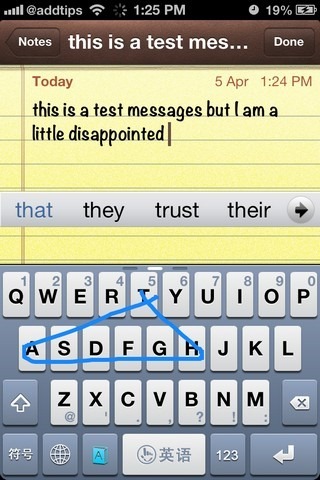
Ako možete čitati kineski, nećete ih imatipoteškoća u konfiguriranju TouchPala, ali ako ne možete, potrebno je uložiti malo više napora. Podešavanje TouchPal-a dolazi s mogućnostima plovila, čak ima i svoju ikonu SpringBoard. No, čitav je izbornik na kineskom, tako da nemamo pojma o čemu se radi. Srećom, međutim, nema potrebe da se mazite bilo čime što bi bilo da se TouchPal postavi kao zadana tipkovnica.
TouchPal zahtijeva ponovno pokretanje, a nerespring, nakon što ste ga instalirali na svoj uređaj. Nakon što se iPhone ponovo uključi, na vašem se zaslonu pojavljuje nova aplikacija TouchPal. Jednostavno zanemarite tu aplikaciju (nemojte se maziti ni s jednom opcijom unutar nje, osim ako ne znate što kažu), i napravite sljedeće:
- Pokrenite aplikaciju Postavke dionica.
- U odjeljku "Općenito" idite na izbornik "Tipkovnica".
- Morate dodati novu tipkovnicu na svoj uređaj. Krenite na kraj popisa dostupnih jezika dok ne dođete do opcija počevši od "TouchPal".
- Odaberite "TouchPal (engleski)" i izađite iz aplikacije Postavke.
- Idite u bilo koju aplikaciju koja koristi zadani ulaz za iOS (recimo, Bilješke) i otvorite tipkovnicu.
- Pritisnite ikonu globusa i prelazite prstom ulijevo preko tipki. Sada biste trebali vidjeti tipkovnicu sličnu onoj prikazanoj na drugom snimku zaslona.
- Provjerite je li ikona "A" pored razmaknice. Ako to nije slučaj, samo ga dodirnite jednom.
Sada možete početi prelaziti tipkovnicom po bilo kojoj aplikaciji za početak tipkanja. Kao i TouchPal aplikacija, ugađanje prikazuje traku koja sadrži riječi koje odgovaraju vašim gestama.
Podešavanje je besplatno dostupno u BigBoss-urepo. Da biste ga preuzeli, samo pretražite "TouchPal" na Cydia-i (neće biti autosugestija, pa samo upišite ključnu riječ i pritisnite "Search"). Traženi ugađanje drugi je način koji se prikazuje u rezultatima pretraživanja, a na svom je imenu napisan kineski.













komentari